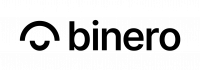En väldigt användbar funktion i Binero.Cloud är att sätta upp virtuella privata nätverk. Detta gör det möjligt för dina instanser att kommunicera internt inom ditt nätverk, och framförallt möjliggör det användandet av så kallade ”Floating IP” vilket är väldigt effektivt då du kan spara ip-adresser i ditt projekt trots att du behöver flytta det till en annan server/instans, eller helt enkelt skapa om en instans (läs mer om det här).
Såhär gör du:
För att komma igång med ditt virtuella nät, och därefter ansluta floating ip (och nå ”internet”) så behövs en router, ett nätverk och ett subnät (och ett antal portar/interface konfigurerade).
Skapa nätverk och subnät
- Börja med att logga in i din cloudportal och klicka på ”Nätverk”
- Välj sedan den gröna knappen nere till höger, och sedan ”+-ikonen” / ”Skapa nätverk”
- I första fliken ”Nätverk” väljer du ett namn på nätverket, samt en beskrivning. Se till att ha rutorna ”Admin state up” och ”Skapa subnät” ibockade.
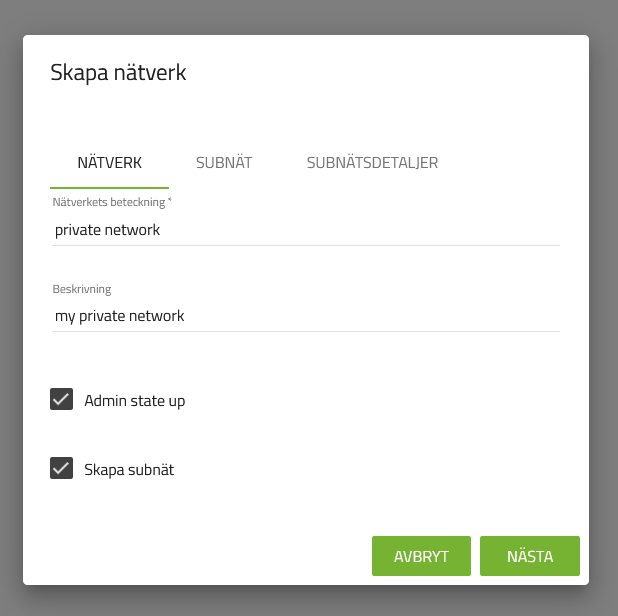
- I andra fliken ”Subnät” väljer du namn på ditt nätverk, och har ”Ange adress manuellt” ibockat. I fältet ”Nätverksadress” anger du sedan ett ip-nät i CIDR-format. I exemplet använder vi 10.0.0.0/24 (vilket motsvarar ip-adresserna 10.0.0.1 – 10.0.0.255) men du kan själv välja spann som passar dig. Detta verktyg är till bra hjälp för att räkna ut CIDR baserat på intervall. Därefter väljer du IP-adress för gateway. I guiden anger vi ”10.0.0.1” som gateway (som sedan kommer vara routern vi skapar längre fram). Välj slutligen protokoll för nätverket (i den här guiden används IPv4)
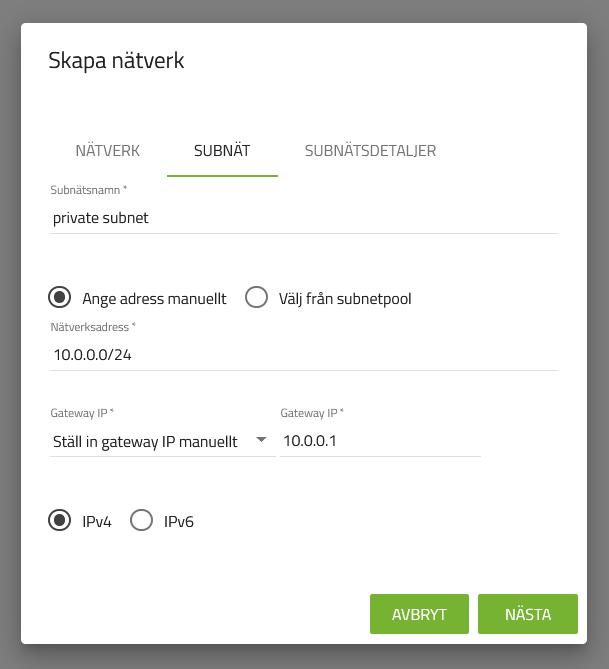
- I sista fliken ”Subnätsdetaljer” väljer du om du vill använda automatisk ip-allokering (DHCP) och i så fall vilket intervall allokeringspoolen skall ha. I vårat exempel har vi satt intervallet till 10.0.0.10 – 10.0.0.254. Du kan också ange namnservrar/resolvers som skall användas i detta nät (I vårt exempel har vi fyllt i googles 8.8.8.8).
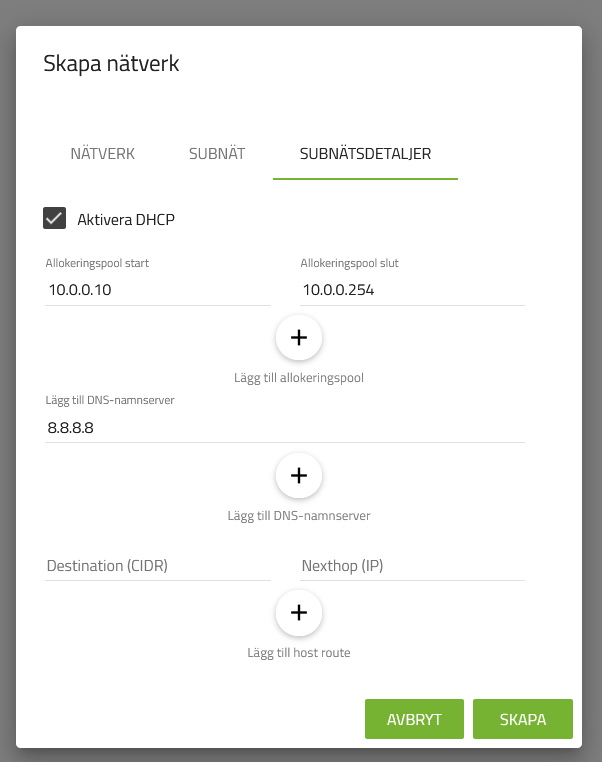
- Klicka sedan på ”Spara” och ditt nätverk och subnät kommer skapas, tillsammans med två portar.
Skapa en router
- Inne i din cloudportal klickar du nu på ”Routrar” och därefter den gröna +-ikonen nere till höger.
- Du får nu välja namn och beskrivning för din router, samt om du vill ansluta den till det externa nätverket vi tillhandahåller (”provider1”) vilket är ett måste om du vill använda dig av publik access till internet och assigna floating ip till portar i detta nät, och går ej att ändra i efterhand. Bocka också i ”Admin state up”.
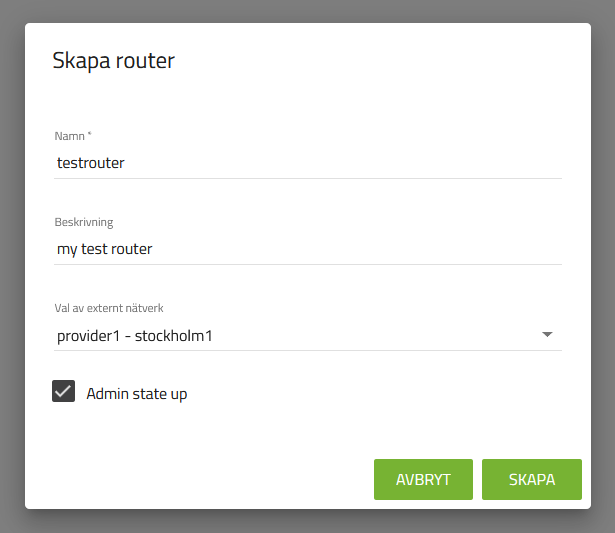
- Klicka sedan på ”Skapa” och din router kommer att skapas med extern gateway mot det publika nätverket ”provider1”.
- När routern har skapats så klickar du på knappen ”Lägg till nätverksinterface” för din router.
- I rutan som nu kommer upp väljer du det subnät du skapat i steg ett i denna guide (i vårt exempel ”private network”) och fyller här i den ip-adress du valde som gateway när du skapade nätverket (i vårt exempel 10.0.0.1).
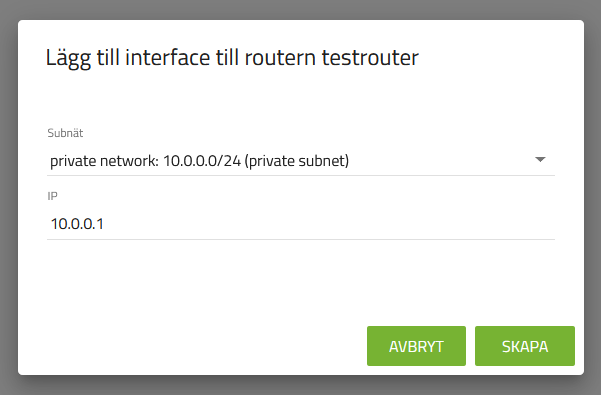
- Klicka sedan på ”Skapa” och en port kommer sättas upp i nätverket du satte upp, som den virtuella routern är ansluten till.
Sätt igång och använd ditt nätverk!
- Du är nu klar med uppsättningen av ditt nätverk, och kan nu sätta igång och ansluta instanser mot det, och om du vill sedan allokera floating ip mot dessa portar så valda instanser kan nås utanför ditt nätverk. Du kan läsa mer om detta i guiden ”Såhär använder du Floating IP”.
- Du är nu klar med uppsättningen av ditt nätverk, och kan nu sätta igång och ansluta instanser mot det, och om du vill sedan allokera floating ip mot dessa portar så valda instanser kan nås utanför ditt nätverk. Du kan läsa mer om detta i guiden ”Såhär använder du Floating IP”.